 금속 판재 벤드
금속 판재 벤드
![]()
![]()
![]()
추가적인 굽힘 컨트롤 옵션을 사용해 기준선을 따라 금속 판재 모델을 굽힘 처리합니다.
벤드 피처는 참조를 따라 판금을 접을 수 있으며 기존 방법으로 추가하는 데 시간이 많이 걸리는 경우에 유용합니다.가져온 DXF를 기반으로 판금 파트를 생성하는 경우를 예로 들 수 있습니다.
새 벤드 피처를 시작합니다.
그래픽 영역에서 벤드 라인 참조를 선택합니다.이 참조는 벤드 위치를 정의하는 선 또는 모서리입니다.이 참조는 특정 스케치에 속하지 않아도 되며 동일한 면의 여러 컷을 따라 연장될 수 있고 선택한 면과 임의의 각도를 이룰 수 있습니다.
벤드할 단일 판금 면을 선택합니다.여러 벤드의 경우 추가 벤드 피처를 생성하십시오.
반대쪽 고정 토글을 클릭하여 어느 쪽이 구부러졌는지 뒤집습니다.
플랜지 피처와 마찬가지로 벤드 정렬 필드는 벤드를 배치하는 여러 가지 방법을 제공합니다.처음 세 옵션은 플랫 패턴을 기준으로 벤드 라인을 배치합니다.벤드 라인은 벤드 라인을 벤드의 가운데에 맞춰 정렬합니다.홀드 라인은 벤드 라인을 벤드 시작 부분에 맞춰 정렬하고, 홀드 라인을 선택하면 벤드 라인이 벤드 끝에 맞춰 정렬됩니다.마지막 세 옵션은 접힌 뷰를 기준으로 벤드 벽을 배치합니다.내부: 벤트 벽의 내부를 벤드 라인에 맞춰 정렬합니다.바깥쪽은 구부러진 벽의 외부를 굽힘선에 맞춰 정렬하고, 중간은 구부러진 벽의 중간 평면을 굽힘선에 맞춰 정렬합니다.
다음으로 굽힘 각도 제어 방법을 선택합니다.
벤드 각도 필드에서는 사용자가 특정 각도를 입력할 수 있습니다.형상에 맞춰 정렬은 곡부를 면, 모서리, 평면 또는 메이트 커넥터와 평행하게 정렬합니다.방향으로부터의 각도는 면, 모서리, 평면 또는 메이트 커넥터를 기준으로 한 각도로 벤드를 정렬합니다.
벤드 피처는 판금 모형 피처에 지정된 벤드 반경과 K-팩터 값을 자동으로 사용합니다.필요한 경우 두 옵션 중 하나를 선택 취소하고 사용자 지정 값을 입력하십시오.
굽힘은 플랫 패턴의 치수에 영향을 주지 않습니다.사용자 지정 K-계수를 사용하면 접힌 모델의 벤트 금속 길이만 수정됩니다.
체크마크를 클릭하여 새 벤드를 적용합니다.이전 단계를 반복하여 벤드를 더 추가합니다.
굽힘을 생성하려면:
- Part Studio에 있는 동안, 피처 툴바에서 Sheet metal bend icon (
 )을 클릭합니다.
)을 클릭합니다. 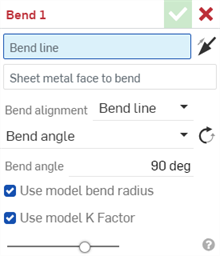
- 그래픽 영역에서 굽힘이 발생해야 하는 굽힘선을 선택합니다.
- 굽힐 금속 판재 면을 선택합니다. 피처당 한 면만 구부릴 수 있습니다.
- 금속 판재 면의 반대쪽을 구부리려면 반대쪽 유지 화살표(
 )를 클릭합니다.
)를 클릭합니다. 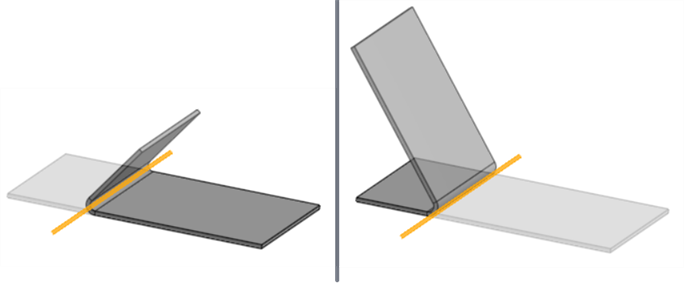
기본 측면(왼쪽), 반대쪽 유지(오른쪽), 굽힘선은 주황색으로 강조 표시되었습니다.
- 굽힘 정렬을 선택합니다.
- 굽힘선 - 금속 판재 플랫 패턴의 굽힘 중간에 굽힘선을 정렬합니다.
- 유지선 - 금속 판재 플랫 패턴의 굽힘 시작 부분에 굽힘선을 정렬합니다.
- 다른 선 유지 - 금속 판재 플랫 패턴의 굽힘 끝 부분에 굽힘선을 정렬합니다.
- 내부 - 굽힌 후 굽은 벽의 내부를 굽힘선에 맞춥니다.
- 외부 - 굽힌 후 굽은 벽의 외부를 굽힘선에 맞춥니다.
- 중간 - 굽힌 후 굽힘선에 굽힌 벽의 중간 평면을 정렬합니다.
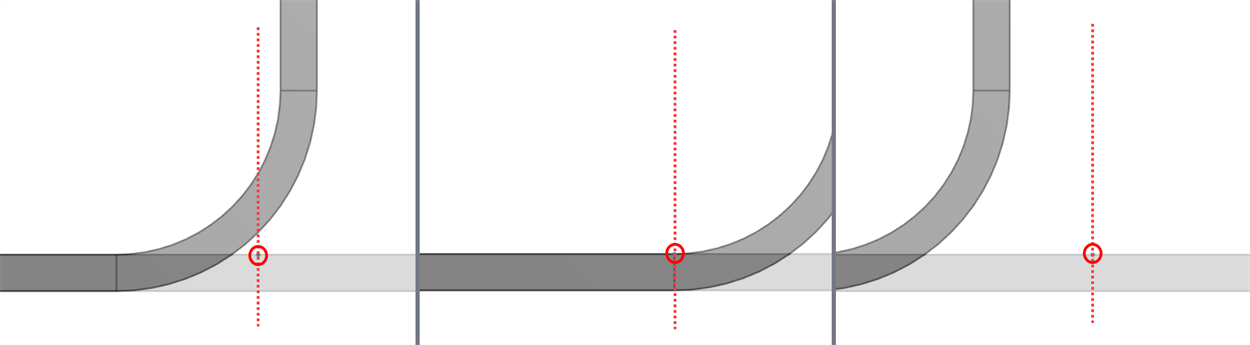
굽힘 정렬을 보여주는 단면: 굽힘선(왼쪽), 유지선(가운데), 다른 선 유지(오른쪽), 굽힘선은 원으로 표시됩니다.
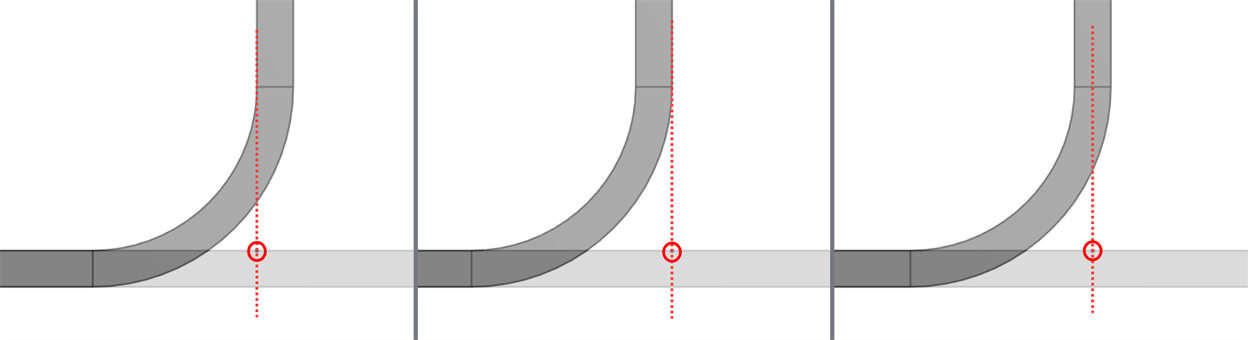
굽힘 정렬을 보여주는 단면: 내부(왼쪽), 외부(가운데), 중간(오른쪽), 굽힘선은 원으로 표시됩니다.
- 굽힘 각도 제어 유형을 선택합니다.
굽힘 각도 - 굽힘을 굽힘선과 평행하게 정렬합니다.
굽힘 각도 - 굽힘선으로부터 1~359도 사이의 굽힘 각도를 입력합니다. 굽힘 각도를 뒤집으려면 필요에 따라 반대 각도(
 )를 클릭합니다.
)를 클릭합니다.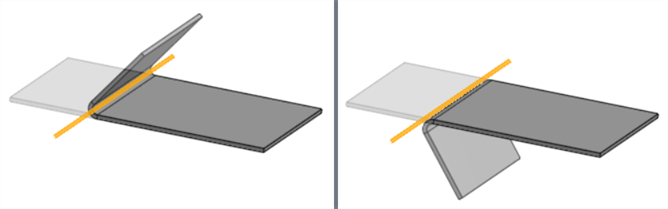
굽힘 각도: 127도, 기본 각도(왼쪽), 반대 각도(오른쪽), 굽힘선은 주황색으로 강조 표시되었습니다.
형상에 정렬 - 굽힘을 선택한 형상과 평행하게 정렬합니다.
평행 - 굽힘의 평행 정렬을 위한 모서리, 면 또는 평면을 선택합니다.
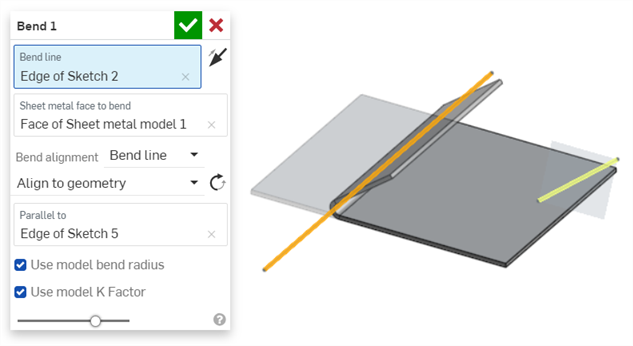
형상에 정렬된 굽힘선(주황색)(노란색으로 스케치 5의 모서리와 평행)
방향으로부터의 정렬 - 선택한 형상의 방향으로 굽힘을 정렬합니다.
방향 - 굽힘의 방향 정렬에 사용할 모서리, 면 또는 평면을 선택합니다.
각도 - 선택한 방향 모서리, 면 또는 평면으로부터 1~359도 사이의 굽힘 각도를 입력합니다.
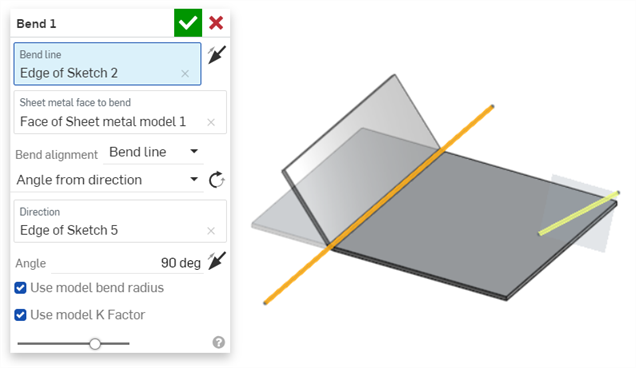
방향에서 기울어진 굽힘선(주황색)(노란색으로 표시된 스케치 5의 모서리)
-
금속 판재 모델에 대해 지정된 내부 굽힘 반지름을 사용하려면 모델 굽힘 반지름 사용을 선택한 상태로 유지하고, 사용자 지정 굽힘 반지름 값을 입력하려면 선택하지 않은 상태로 둡니다.
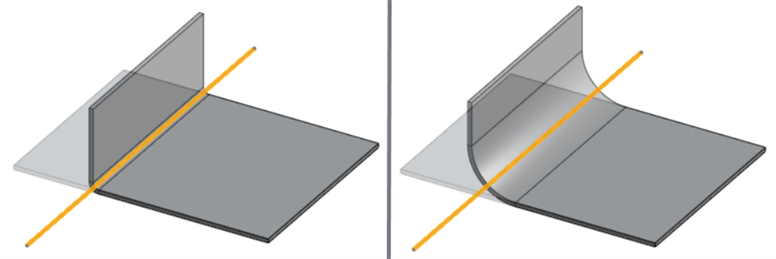
모델 굽힘 반지름 사용 선택(왼쪽 0.09인치), 선택 취소 모델 굽힘 반지름 사용(굽힘 반지름: 오른쪽 0.69인치)
-
금속 판재 모델 피처의 K 계수 값을 사용하려면 모델 K 계수 사용을 선택한 상태로 유지하고 사용자 지정 K 계수 값을 입력하려면 선택하지 않은 상태로 둡니다.
-
 을 클릭하면 피처를 수락하여, 피처 리스트에 있는 벤드 피처를 사용할 수 있습니다.
을 클릭하면 피처를 수락하여, 피처 리스트에 있는 벤드 피처를 사용할 수 있습니다.
굽힘을 수정하려면 면 이동과 같은 직접 편집 도구를 사용합니다.
굽힘선
굽힘선은 반드시 굽힘이 발생하는 선을 나타내는 것은 아닙니다.
-
선택한 면과 일치할 필요는 없습니다. 면에 투영됩니다.
-
선택한 면을 완전히 잘라낼 필요는 없습니다. 면 모서리까지 확장됩니다.
-
스케치의 일부일 필요는 없습니다.
-
동일한 면의 여러 컷을 따라 확장될 수 있습니다.
-
대부분의 경우 선택한 면에 대해 임의의 각도가 될 수 있습니다. 복잡한 참조 형상이 있는 특정 경우에는 오류가 발생합니다.
일반
-
굽힘은 피처 리스트의 이전 굽힘 또는 코너 피처를 방해할 수 없습니다. 이로 인해 금속 판재 모델에 충돌이 발생하고 오류가 발생합니다. 그러나 플랜지와 햄 면에 굽힘을 생성할 수 있습니다.
-
굽힘은 금속 판재 플랫 패턴의 치수에 영향을 주지 않습니다.
-
사용자 지정 K 계수 값을 사용하면 3D 모델에서만 굽힌 금속의 유효 길이를 수정할 수 있습니다.
-
굽힘 허용 또는 굽힘 추정 값은 굽힘 대화상자에서 편집할 수 없습니다. 금속 판재 모델 피처에서 이 값을 조정하거나 금속 판재 테이블 및 평면 보기를 열고 테이블 셀을 두 번 클릭하여 값을 직접 편집합니다. 테이블의 금속 판재 편집을 참조하십시오.
일련의 굽힘 피처와 스케치를 사용하여 굽힘선을 생성하면 금속 판재 플랫 패턴이 3D 모델로 변환됩니다.
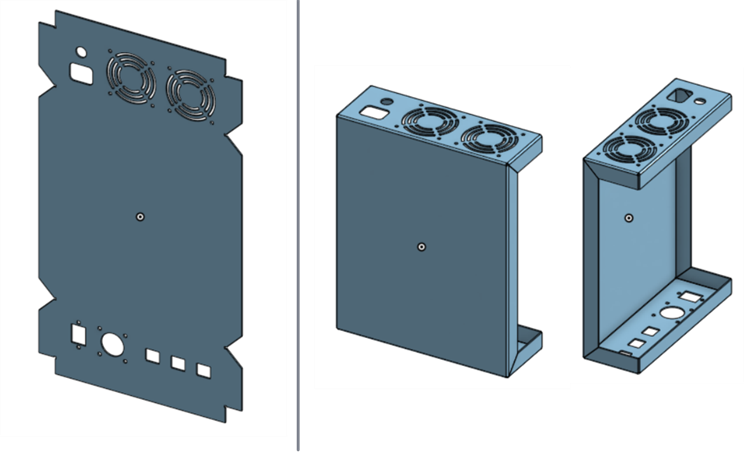
굽힘 정렬 사용: 금속 판재의 탭을 들어 올리는 유지선. 유지선은 주황색으로 표시되고, 굽힐 금속 판재 면은 노란색 윤곽선으로 표시됩니다.
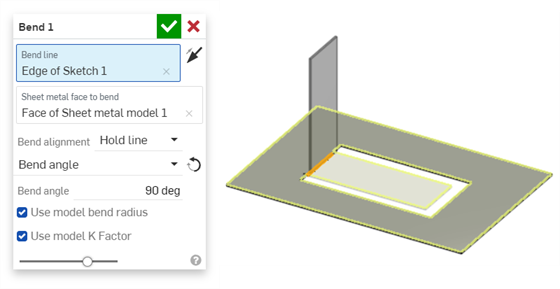
한 면의 여러 컷에 걸쳐 굽힘을 만듭니다. 굽힘선은 주황색으로 표시됩니다.
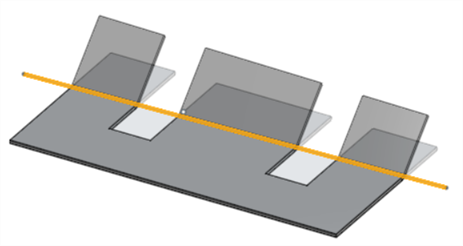
굽힘 정렬: 외부를 사용하여 외부 금속 판재 면을 모델의 다른 파트 모서리에 정렬합니다. 굽힘선은 주황색으로 표시됩니다.
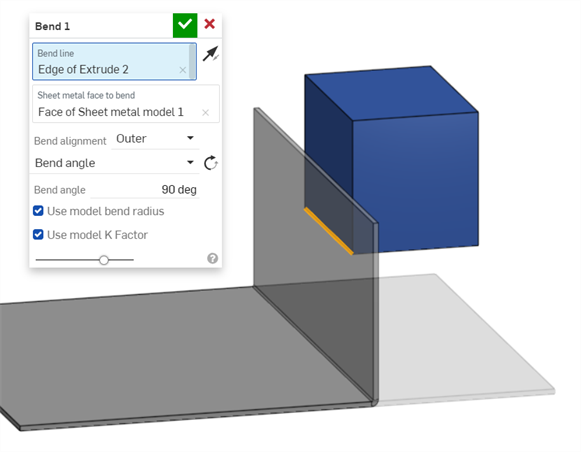
금속 판재 모델이 활성화된 경우(생성 또는 편집 중), 추가 도구를 사용할 수 있습니다.
-
 플랜지 - 선택한 각 모서리에 대해 벽을 생성하고 선택한 모서리에 굽힘으로 연결합니다.
플랜지 - 선택한 각 모서리에 대해 벽을 생성하고 선택한 모서리에 굽힘으로 연결합니다. -
 둘러싸기 - 기존의 금속 판재 파트에서 선택한 각 모서리/면에 대해 둘러싸기를 생성합니다.
둘러싸기 - 기존의 금속 판재 파트에서 선택한 각 모서리/면에 대해 둘러싸기를 생성합니다. -
 탭 - 금속 판재 플랜지에 탭을 추가합니다.
탭 - 금속 판재 플랜지에 탭을 추가합니다. -
 굽힘 - 추가 굽힘 제어 옵션을 사용하여 참조선을 따라 금속 판재 모델을 굽힙니다.
굽힘 - 추가 굽힘 제어 옵션을 사용하여 참조선을 따라 금속 판재 모델을 굽힙니다. -
 양식 - 기존 금속 판재 모델에 양식 피처를 생성합니다. 현재 통합문서, 다른 통합문서 또는 미리 정의된 금속 판재 양식 라이브러리에서 양식을 선택할 수 있습니다.
양식 - 기존 금속 판재 모델에 양식 피처를 생성합니다. 현재 통합문서, 다른 통합문서 또는 미리 정의된 금속 판재 양식 라이브러리에서 양식을 선택할 수 있습니다. -
 조인트 만들기 - 두 벽의 교차점을 굽힘(원통형 형상으로 결합된 벽) 또는 립(두 벽 사이의 작은 간격)과 같은 조인트 피처로 변환합니다.
조인트 만들기 - 두 벽의 교차점을 굽힘(원통형 형상으로 결합된 벽) 또는 립(두 벽 사이의 작은 간격)과 같은 조인트 피처로 변환합니다. -
 코너 - 코너 유형과 릴리프 스케일을 수정합니다.
코너 - 코너 유형과 릴리프 스케일을 수정합니다. -
 굽힘 릴리프 - 굽힘 릴리프(굽힘 끝이 자유 모서리와 만나는 작은 컷), 깊이 및 릴리프 너비를 수정합니다.
굽힘 릴리프 - 굽힘 릴리프(굽힘 끝이 자유 모서리와 만나는 작은 컷), 깊이 및 릴리프 너비를 수정합니다. -
 조인트 수정 - 굽힘을 립으로 변환하는 등 기존의 조인트에 대한 변경을 수행합니다. 현재 플랫 뷰 테이블을 통해 사용할 수 있습니다.
조인트 수정 - 굽힘을 립으로 변환하는 등 기존의 조인트에 대한 변경을 수행합니다. 현재 플랫 뷰 테이블을 통해 사용할 수 있습니다. -
 코너 분리 - 필렛이나 모따기를 적용하여 기존 금속 판재 파트의 코너를 끊습니다. 코너 모서리 또는 꼭지점을 선택하고 코너 분리 유형과 거리를 지정합니다. 금속 판재 모델의 모든 플랜지와 조인트를 완성한 후에 이 피처를 사용하는 것이 좋습니다.
코너 분리 - 필렛이나 모따기를 적용하여 기존 금속 판재 파트의 코너를 끊습니다. 코너 모서리 또는 꼭지점을 선택하고 코너 분리 유형과 거리를 지정합니다. 금속 판재 모델의 모든 플랜지와 조인트를 완성한 후에 이 피처를 사용하는 것이 좋습니다. -
 금속 판재 테이블 및 플랫 뷰 - 금속 판재 모델 플랫 패턴의 립/굽힘 테이블 및 시각화를 열고 닫습니다. 이 테이블을 사용하여 립을 굽힘으로 변환하거나 반대로 변환할 수 있습니다.
금속 판재 테이블 및 플랫 뷰 - 금속 판재 모델 플랫 패턴의 립/굽힘 테이블 및 시각화를 열고 닫습니다. 이 테이블을 사용하여 립을 굽힘으로 변환하거나 반대로 변환할 수 있습니다. -
 금속 판재 모델 마감 - 금속 판재 모델을 닫거나 비활성화하고 피처 리스트에 피처를 생성합니다.
금속 판재 모델 마감 - 금속 판재 모델을 닫거나 비활성화하고 피처 리스트에 피처를 생성합니다.
금속 판재 굽힘 피처에 대한 iOS 및 Android 지원은 데스크톱(브라우저) 플랫폼에서 생성된 굽힘 보기 및 편집으로 제한됩니다.
금속 판재 모델이 활성화된 경우(생성 또는 편집 중), 추가 도구를 사용할 수 있습니다.
-
 플랜지 - 선택한 각 모서리에 대해 벽을 생성하고 선택한 모서리에 굽힘으로 연결합니다.
플랜지 - 선택한 각 모서리에 대해 벽을 생성하고 선택한 모서리에 굽힘으로 연결합니다. -
 탭 - 금속 판재 플랜지에 탭을 추가합니다.
탭 - 금속 판재 플랜지에 탭을 추가합니다. -
 조인트 만들기 - 두 벽의 교차점을 굽힘(원통형 형상으로 결합된 벽) 또는 립(두 벽 사이의 작은 간격)과 같은 조인트 피처로 변환합니다.
조인트 만들기 - 두 벽의 교차점을 굽힘(원통형 형상으로 결합된 벽) 또는 립(두 벽 사이의 작은 간격)과 같은 조인트 피처로 변환합니다. -
 코너 - 코너 유형과 릴리프 스케일을 수정합니다.
코너 - 코너 유형과 릴리프 스케일을 수정합니다. -
 굽힘 릴리프 - 굽힘 릴리프(굽힘 끝이 자유 모서리와 만나는 작은 컷), 깊이 및 릴리프 너비를 수정합니다.
굽힘 릴리프 - 굽힘 릴리프(굽힘 끝이 자유 모서리와 만나는 작은 컷), 깊이 및 릴리프 너비를 수정합니다. -
 코너 분리 - 필렛이나 모따기를 적용하여 기존 금속 판재 파트의 코너를 끊습니다. 코너 모서리 또는 꼭지점을 선택하고 코너 분리 유형과 거리를 지정합니다. 금속 판재 모델의 모든 플랜지와 조인트를 완성한 후에 이 피처를 사용하는 것이 좋습니다.
코너 분리 - 필렛이나 모따기를 적용하여 기존 금속 판재 파트의 코너를 끊습니다. 코너 모서리 또는 꼭지점을 선택하고 코너 분리 유형과 거리를 지정합니다. 금속 판재 모델의 모든 플랜지와 조인트를 완성한 후에 이 피처를 사용하는 것이 좋습니다. -
 금속 판재 모델 마감 - 금속 판재 모델을 닫거나 비활성화하고 피처 리스트에 피처를 생성합니다.
금속 판재 모델 마감 - 금속 판재 모델을 닫거나 비활성화하고 피처 리스트에 피처를 생성합니다.